
【LINE】「問題が発生したためLINEを終了します」と出たらどうすればいい?
Contents[OPEN]
OSをアップデートする
OSのアップデートの方法は以下の通りです。
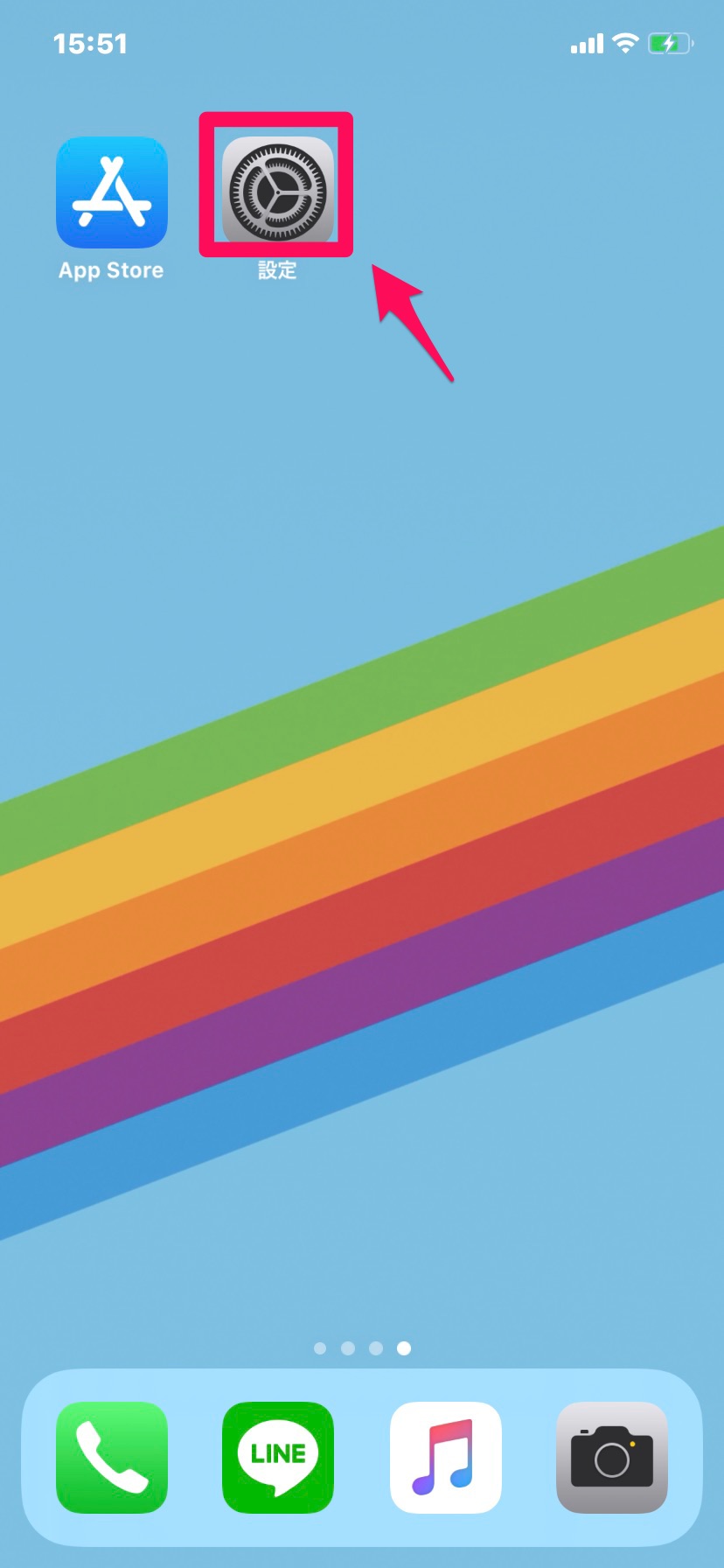
「設定」を開きます。
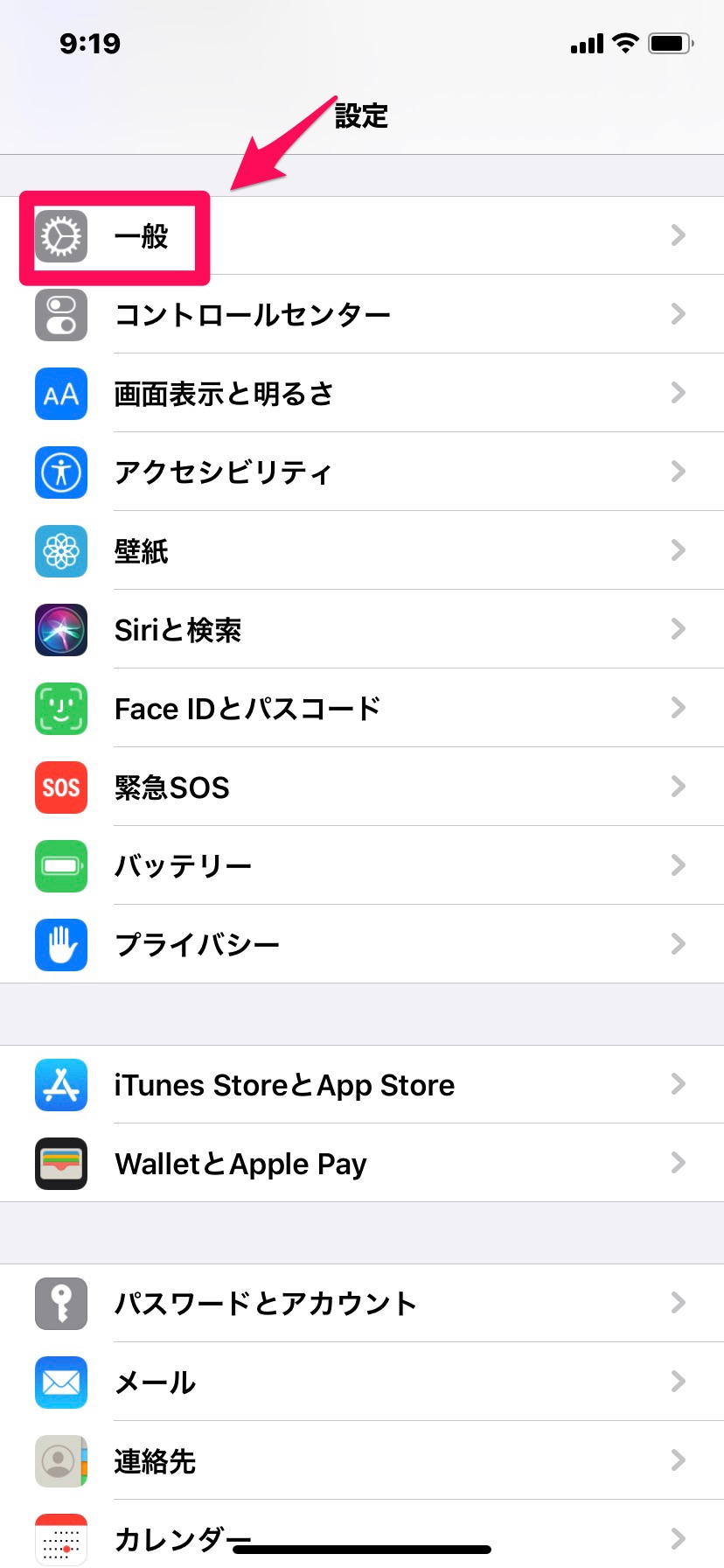
「一般」をタップします。
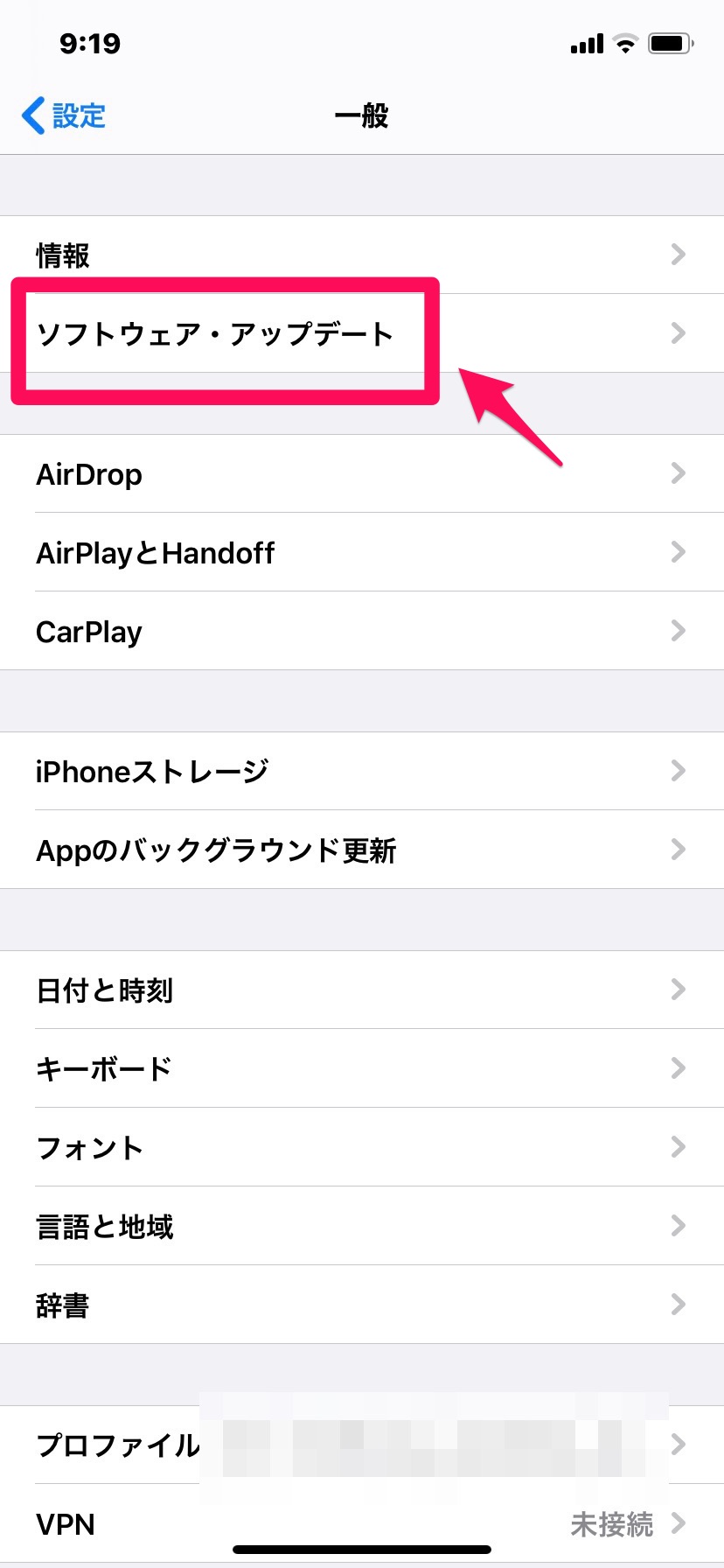
「ソフトウェア・アップデート」をタップします。
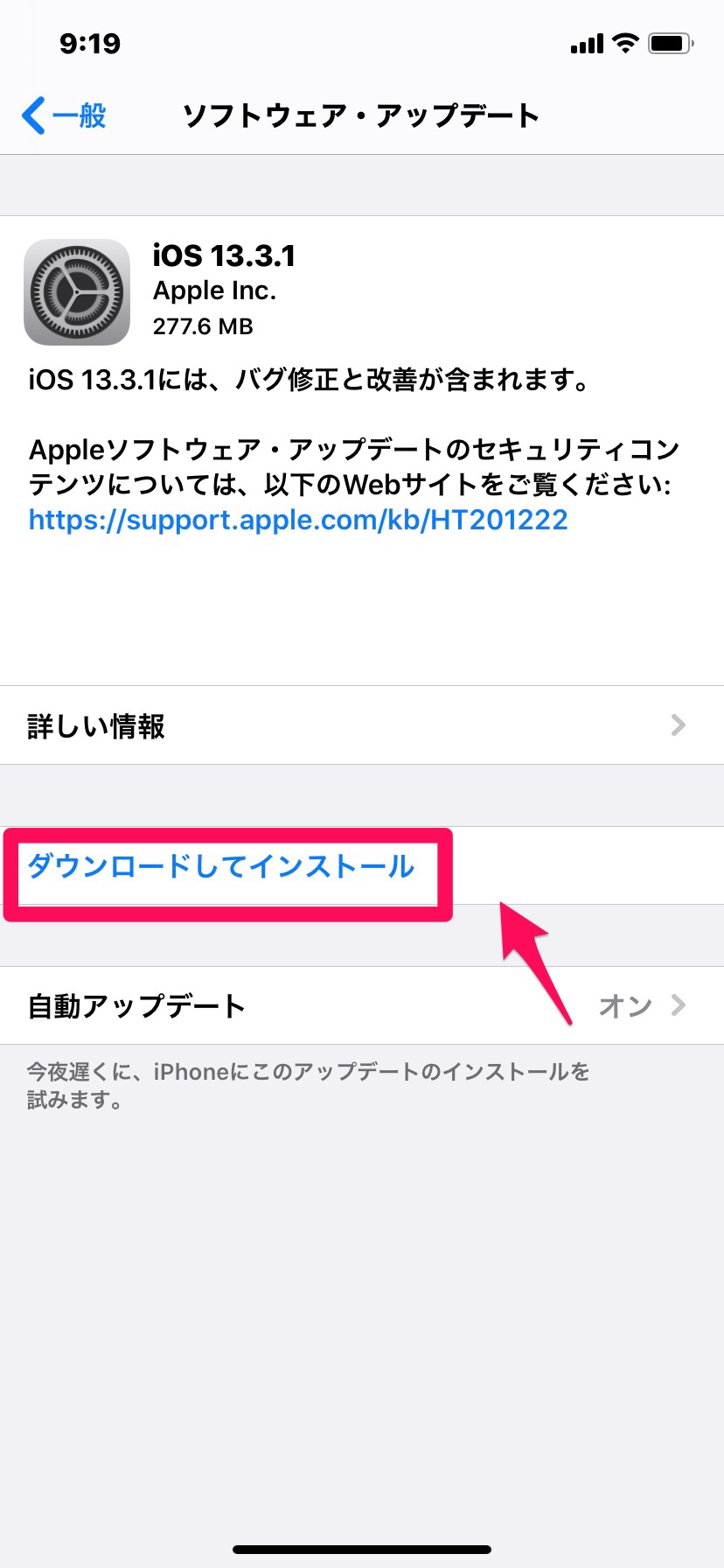
「ダウンロードしてインストール」をタップします。これで操作は完了です(「お使いのソフトウェアは最新です。」というメッセージが出たら、あなたが使っているOSのバージョンは最新です。アップデートの必要はありません)。
端末の電源を1度落とす
スマホの調子が悪いときや動作が重いときは、端末の電源を1度落としてみましょう!
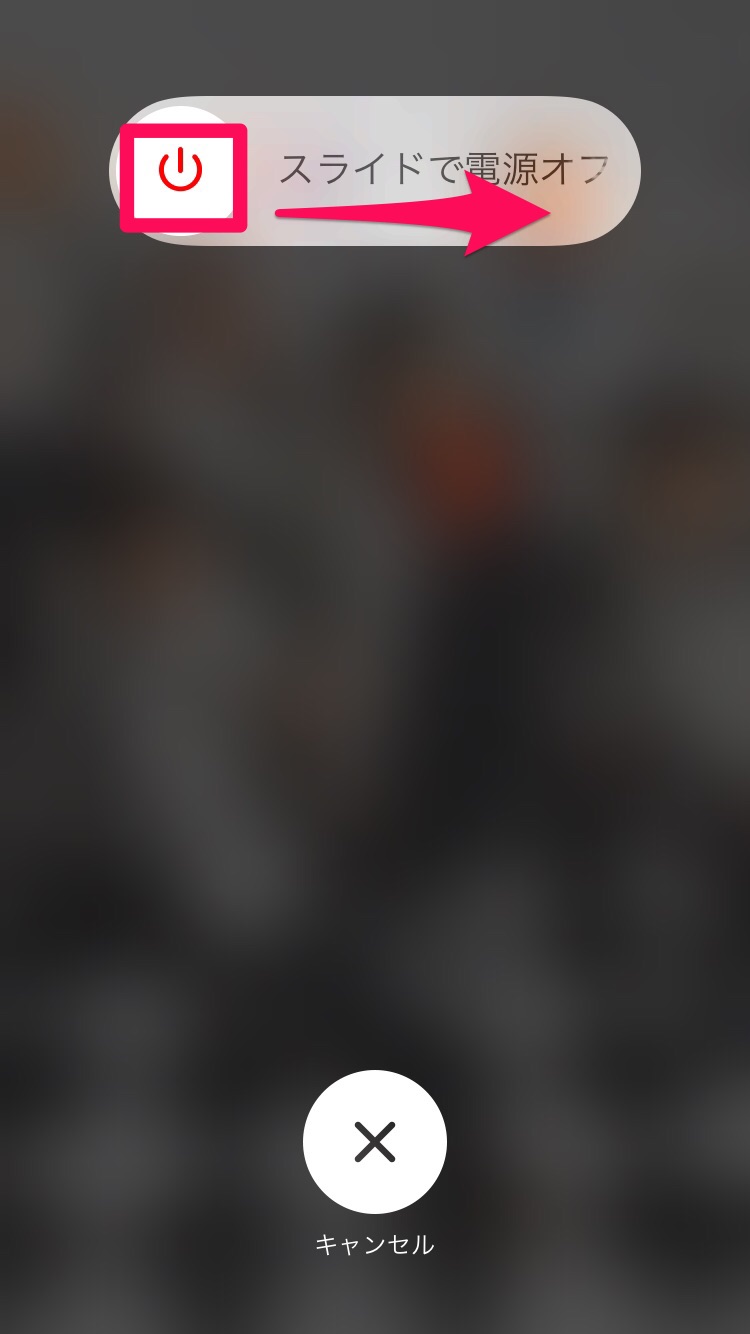
電源ボタンを長押し(iPhone X以降は電源ボタンと音量の下ボタンを長押し)して、上の画面が出たら矢印の方向へスワイプします。電源が切れたのを確認したら、電源ボタンをAppleのロゴが表示されるまで押し続けます。これで再度iPhoneが立ち上がります。
使っていないアプリを閉じる
スマホの動作が重い場合、バックグラウンドで複数のアプリが起動しているのが原因かもしれません。そんなときは、以下の操作をしてアプリを終了させましょう。
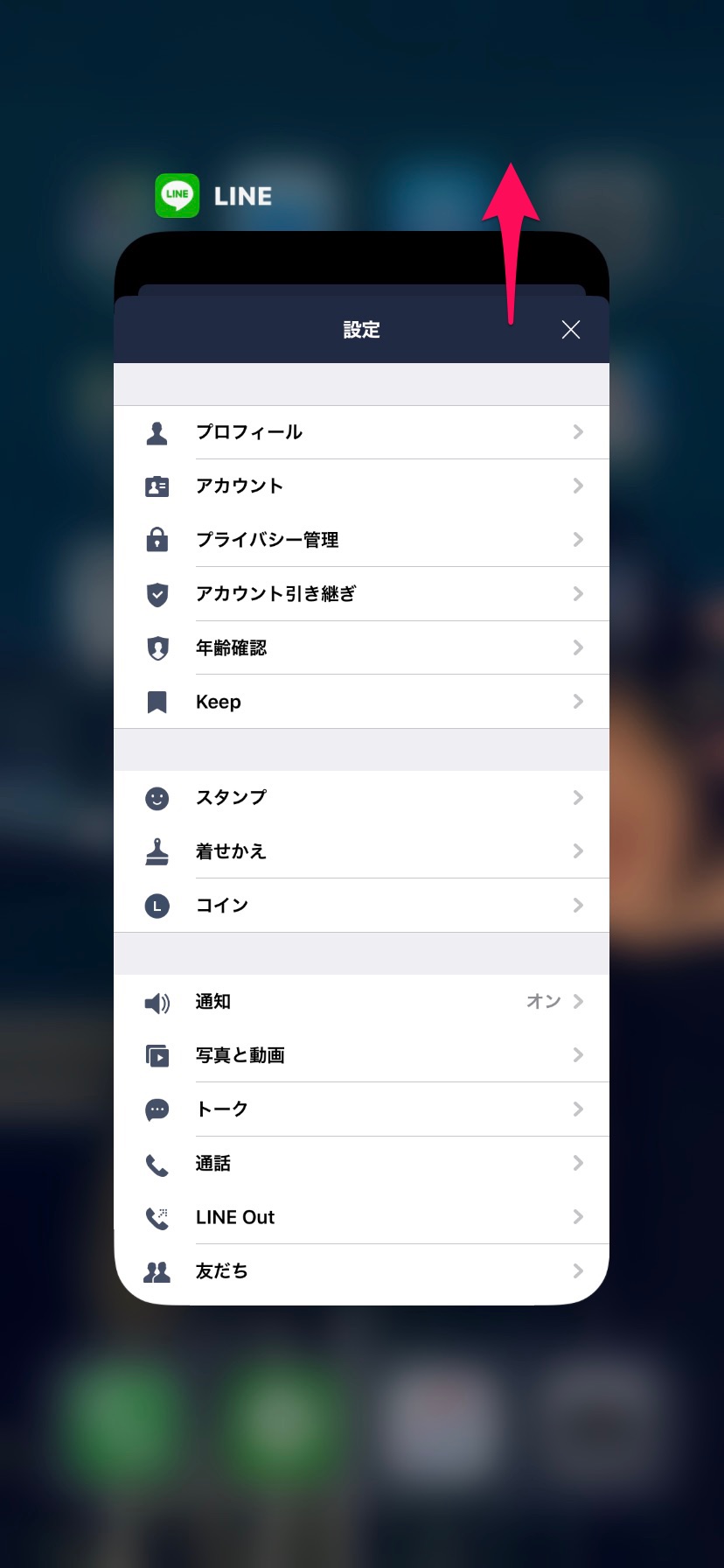
ホームボタンをダブルタップ(iPhone X以降は画面を下からスワイプして画面途中で止める)し、画像の矢印の方向にスワイプします。いくつかアプリがあれば、複数回スワイプを繰り返します。これでアプリが完全に終了します。
電波状況の改善
電波状況の改善にはいくつか方法があります。まず、電波の良い場所に移動することです。Wi-Fiを利用している場合は人のたくさん集まるカフェなどのWi-Fiより、自宅などのWi-Fiの方がつながりがよくなったりします。
また、Wi-Fiのつなぎ直しやネットワークのつなぎ直しも電波状況の改善に役立つことがあるでしょう。やりかたは以下の通りです。
Wi-Fiのつなぎ直し

Androidの場合はスマホの画面を上から下にスワイプ、iPhoneの場合は下から上にスワイプし(iPhone X以降は右斜め上から左斜め下にスワイプ)、画像の丸部分のマークをタップします。するとWi-Fiがオフになるので、もういちど丸部分をタップするとWi-Fiの再起動が完了します。
ネットワークのつなぎ直し
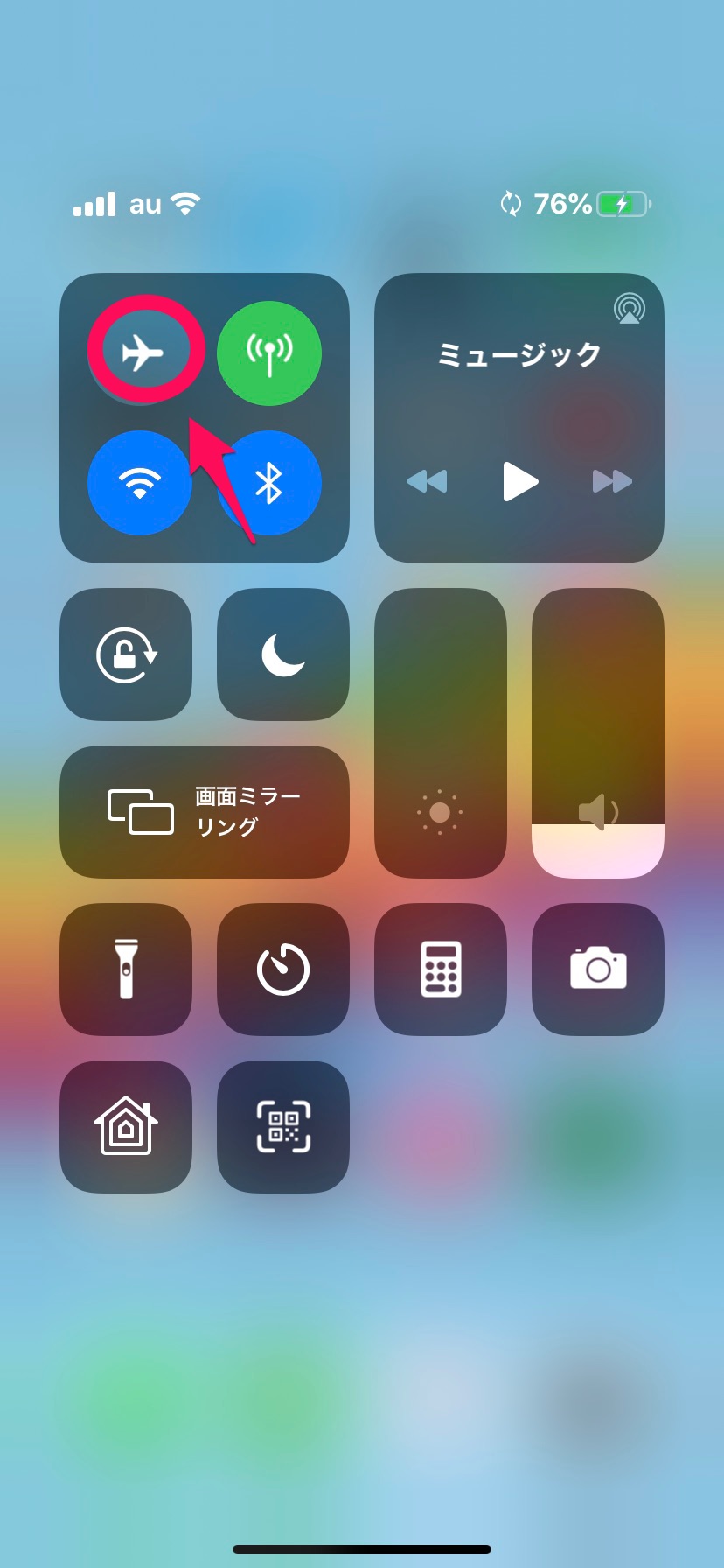
Androidの場合はスマホの画面を上から下にスワイプ、iPhoneの場合は下から上にスワイプし(iPhone X以降は右斜め上から左斜め下にスワイプ)、画像の丸部分のマークをタップします。するとネットワークがオフになるので、もういちど丸部分をタップするとネットワークがオンになり再起動が完了します。
SDカードを抜き差ししてみる(Android)
Android端末にはSDカードを入れることができますが、SDカードの接触が悪いとスマホの調子が悪くなることがあります。特にLINEのデータをSDカードに入れている場合は、不具合の原因になる可能性が高くなります。
SDカードを使っているという人は、SDカードを一度取り出してもういちど差してみましょう。繊細な機器なので、必ず本体の電源を切った状態で丁寧に扱いましょう。
LINE連動アプリを停止する
LINEの連動アプリを停止することで不具合が直ったという報告もあります。もう使わないアプリがあるというあなたは試してみましょう!

LINEの「設定」を開きます。
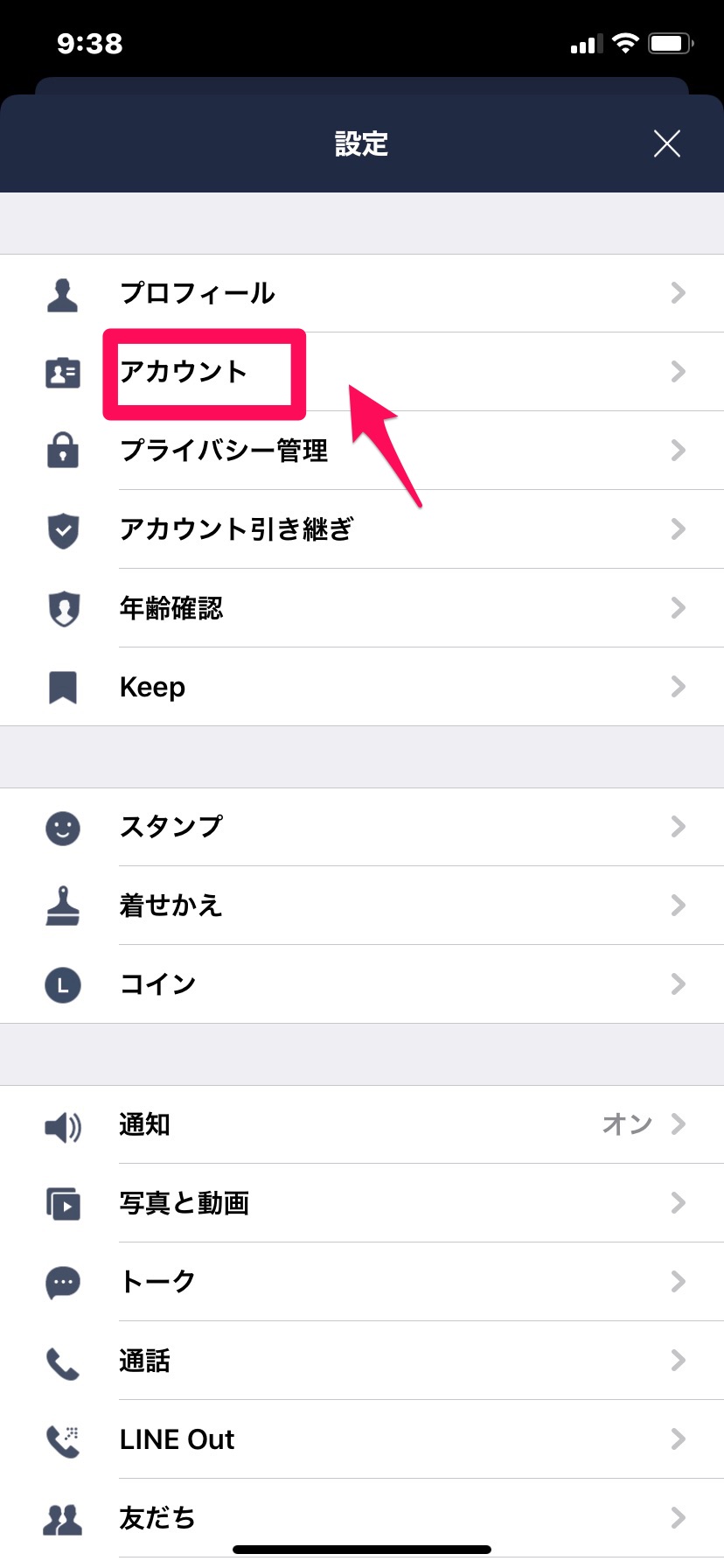
「アカウント」をタップします。
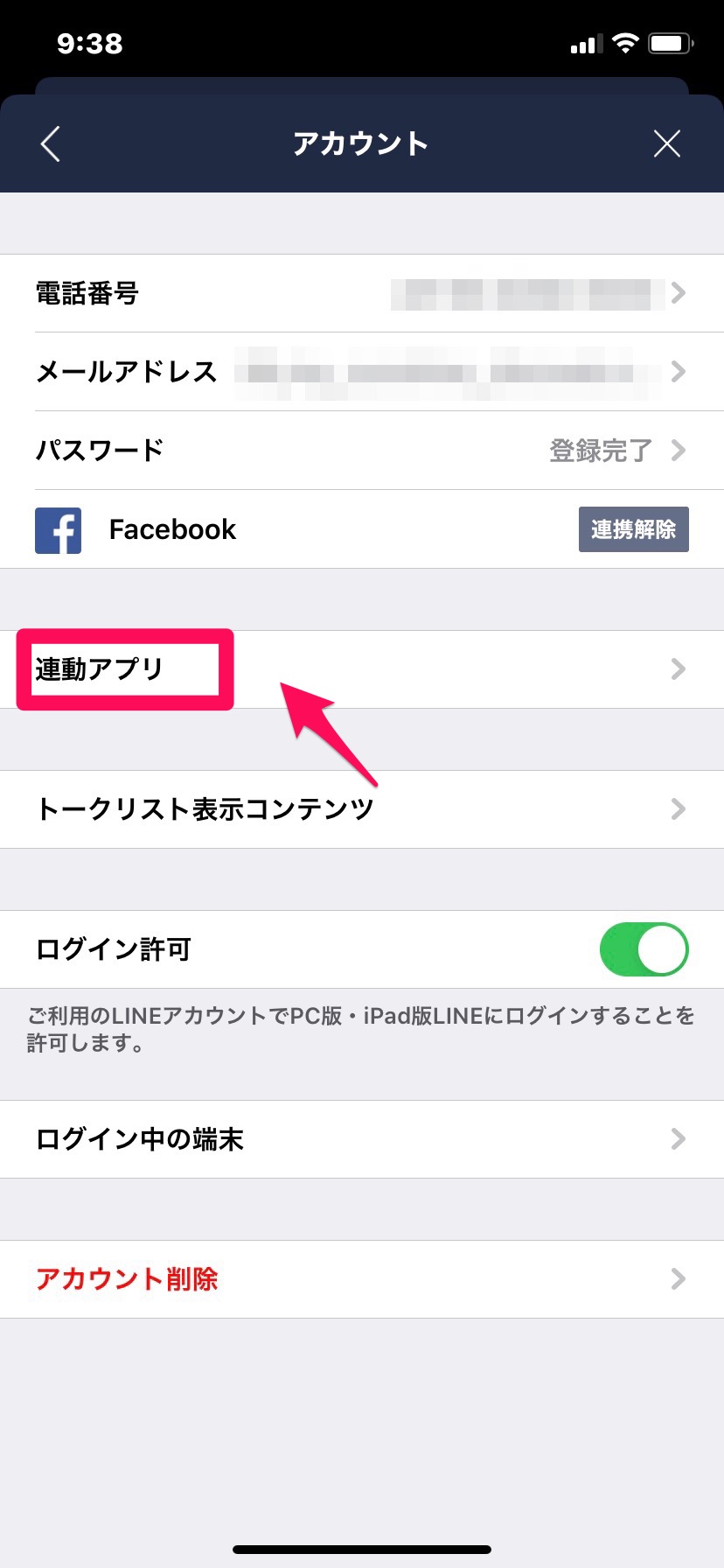
「連動アプリ」をタップします。
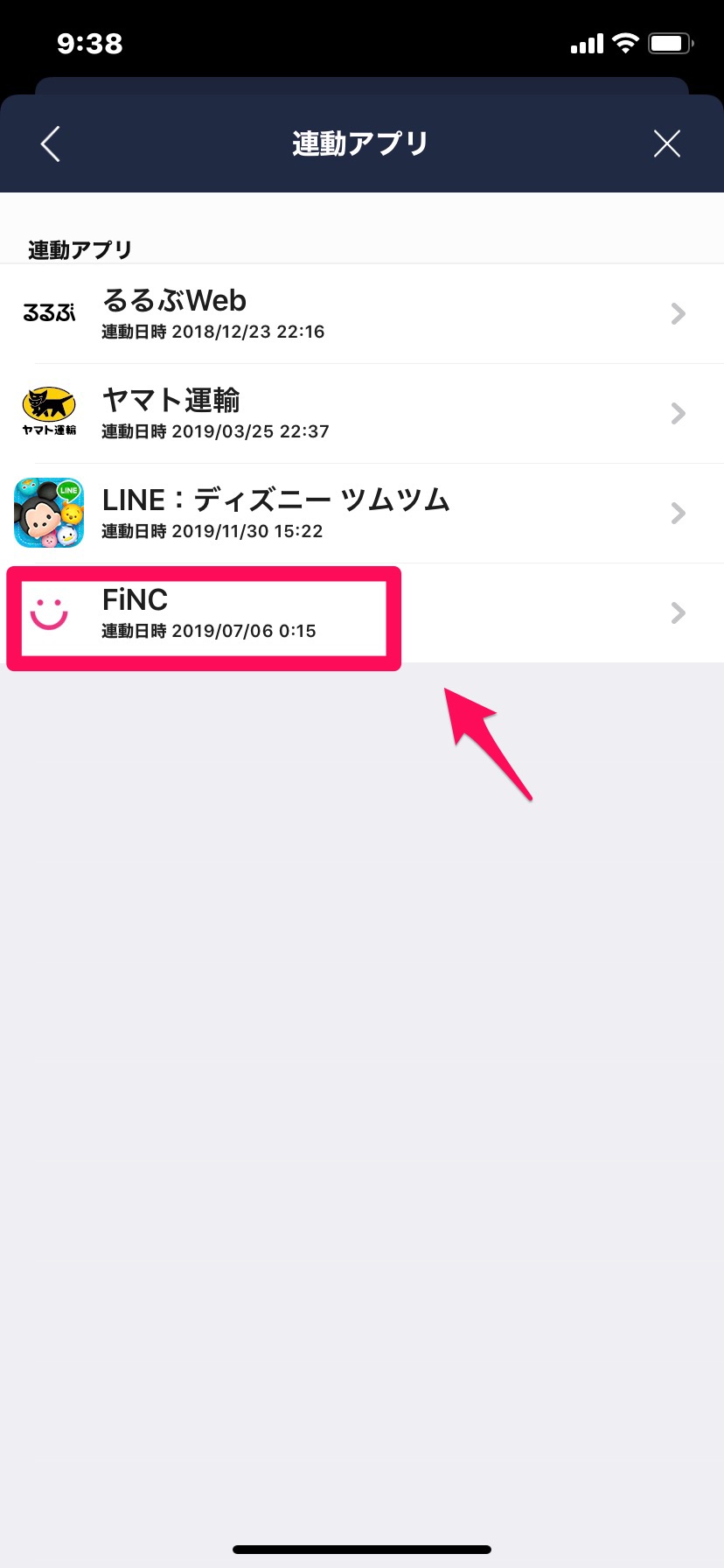
連動を解除したいアプリをタップします。今回は「FiNC」というアプリを解除してみます。
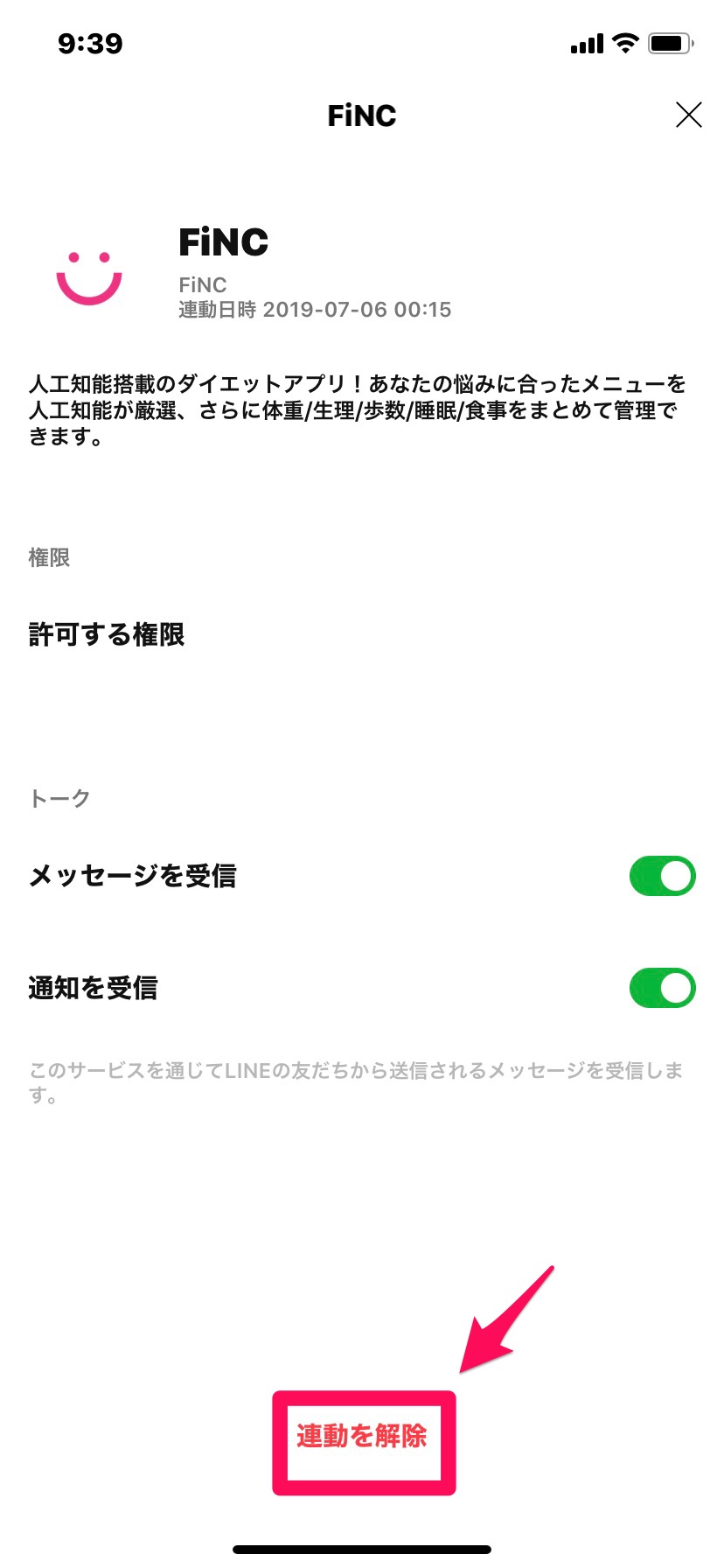
「連動を解除」をタップします。
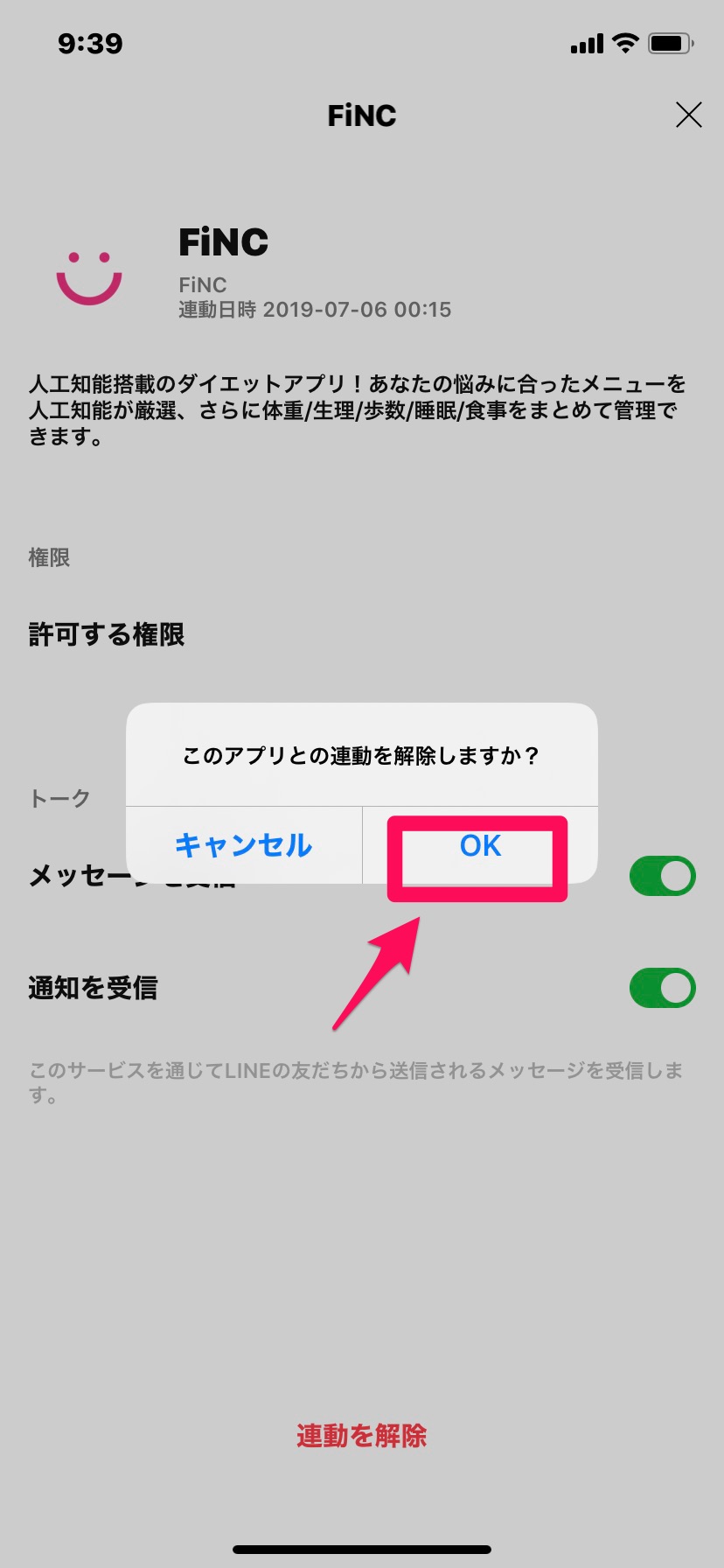
「このアプリとの連動を解除しますか?」というメッセージが出るので「OK」をタップします。これで操作は完了です。